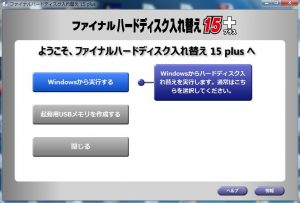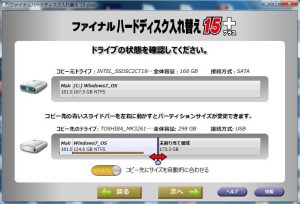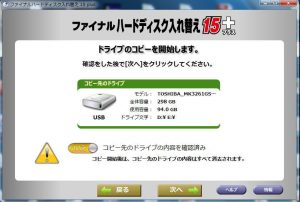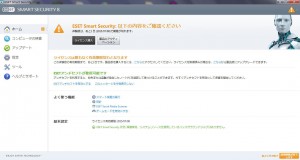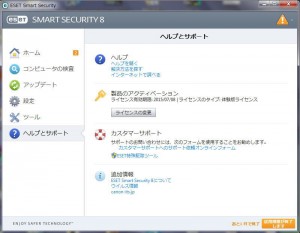ブログ
ブログ一覧
AOS ファイナルハードディスク/SSD 入れ替え15プラス

今回は、パソコンのデーターをハードディスクに
windows OSをまるごとコピー出来る
AOS ファイナルハードディスク/SSD 入れ替え15プラスを紹介したいと 思います。
パソコンに 優秀なセキュリティーソフトを入れていても
どうも パソコンの調子が、悪くなる事が、有ります。
パソコンの調子が、悪くなる原因は、 私の場合は、
ネットで無料のソフトをダウンロードした場合が、多いです。
windowsとセキュリティーソフトは、常に やめた方が いいですよ って 言ってますが、
ダウンロードしますか? はい を クリックしてしまいます。
しかも作者不明の無料ソフト 怪しいとは、思いつつも ついついダウンロードしてしまいます。
前回のブログの GDATAで ウイルススキャンしても アクセス拒否するファイルが、
見つかったのは、これでした。
また baidu IME これがなかなかの 曲者です。
(windowsのIMEではないです)。
通常は、ウイルスでは、無いのですが、
ウイルスを勝手に パソコンに 引き入れてしまいます。
baiduファルダー内に 新しくファイルフォルダーを 生成します。
GDATAが、ウイルス検知する事が、多かったです。
ほとんどのパソコンに 最初から 入っているのでは?
なので 私は、これを削除しています。
削除しても パソコンの操作に 支障はありません。
だいたいは、無料ソフトダウンロード前に、
パソコンのハードディスクのバックアップを
行ってから ダウンロードします。
その時に 使うのが、
AOS ファイナルハードディスク/SSD 入れ替え15プラスです。
Transcendやインテルのハードディスクを 買うと ハードディスクに
OS まるごと コピーソフトは、付いてきます。
TranscendのOS まるごと コピーソフトは、 良いかと 思いましたが、
パソコン立ち上げの際に 中国語 表記 が 出てきて
妙に 気持ちが、悪いです。
ハードディスクそのものは、高性能ですが・・・。
(製品の性能からすると ソフトも信頼出来るのではとも思いますが?)
インテルのOS まるごと コピーソフトは、
少し制約が、有ります。
コピー先に インテルのハードディスクが、無いと コピーできません。
インテル側からすれば、 コピー先もコピー元も
ハードディスクは、インテル使ってね です。
(ハードディスクを インテルに統一すれば、 問題なく使えます。)
以上の理由から
AOS ファイナルハードディスク/SSD 入れ替え15プラスを選びました。
操作は、 簡単です。
1 USBで コピー先 ハードディスクを繋ぎます。
私は、コピー先ハードディスクと パソコンを 繋ぐ機器は、
サンワダイレクトのサンワダイレクト IDE/SATA-USB3.0/2.0 変換ケーブルを使って います。
サンワダイレクトの商品は、ブルーツゥスマウス、キーボード、変換ケーブル、ゲームパッド等多く 有りますが、
安い割には、 なかなか 壊れません 高性能です。
サンワダイレクト IDE/SATA-USB3.0/2.0 変換ケーブル

これには、 電源が付いて いるので OS まるごと コピーに 失敗する事が、少なくなります。
私は、このケーブルの原因で OS まるごと コピーに 失敗したことは、有りません。
というか 私の場合これとAOS ファイナルハードディスク/SSD 入れ替え15プラスのセットでOSまるごと コピーに失敗したことがないです。
2 AOS ファイナルハードディスク/SSD 入れ替え15プラスのCDソフトを起動します。
私は、CDドライブを毎回 起動させるのは、面倒なので パソコンに AOS ファイナルハードディスク/SSD 入れ替え15プラスのCDソフトをコピーして 使っています。
3 ライセンスキーを 入力します。
これは、毎回入力する必要が、有ります。 少し面倒です。
ソフトの改善をしてもらいたいですね
4 あとは画面の指示に従うだけで OSまるごとコピーが4STEPで完了します。
●SSD⇒SSDの OSまるごとコピーだと 1時間20分ぐらい で
●SSD⇒HDDは 2時間ぐらい
●HDD⇒HDDは、やったことがないですが、かなりかかりそう おそらく3時間ぐらい?
データーをコピーしているハードディスクは、2本持っています。
1か月ごとにコピーするHDDと半年~1年更新しないHDDがあります。
パソコンに CDドライブが、無い場合は、
USBメディアに一旦コピーして ソフトを起動させる事が、できます。
パーティションを変更する。
コピー先ハードディスクのパーティションを変更します。
コピー先ハードディスクでは、パーティション数は、コピー元ハードディスクと同じに自動的に設定されます。
それぞれのパーティションのサイズは、
コピー先ハードディスクの容量に応じて自動的に拡張または縮小されます。
ここで
最終パーティションのみを 削除することが、可能。
新たにパーティションを15まで作成する事ができます。
ここで コピー先ハードディスクの内容を確認済み で はい
次へを クリックすると OSまるごとコピーが 開始されます。
※下記にAOSリンクが、あります。
AOS ファイナルハードディスク/SSD 入れ替え15プラス
サンワダイレクト 変換ケーブルのリンク
サンワダイレクト IDE/SATA-USB3.0/2.0 変換ケーブル
パソコンの調子が・・・・?

久しぶりの投稿です。
数か月前に、ネット上の無料ソフトをダウンロードしたのですが、
どうもパソコンの状態が、よくありません。
パソコンを立ち上げる際に、Windowsのようこそ画面になって Windowsのロゴが、
表示される前に ブルースクリーンになり 再び再起動し始めます。
これを2~3回繰り返して最終的には、Windowsは、立ち上がるのですが、どうも
気持ちよくありません。
GDATAでスキャンしても下図のような、アクセス拒否をするファイルが、見つかります(約200ファイル程)。
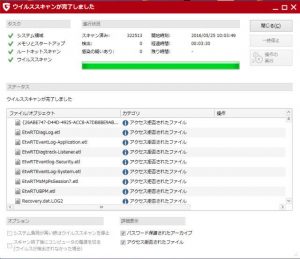
●このパソコンの仕様
cpu :core i5 u470 1.33GHz (省電力)
メモリー: 8GB ノートパソコン
OS:Windows7
●GDATAスキャン時間
331715ファイル/21分32秒
(2回目)すぐに再スキャンすると
322513ファイル/3分30秒
(GDATAは、ファイルの更新が、ない場合は、2回目以降のスキャン時間は、短いです。)
スキャン結果/ウイルス感染なし
●念のためGDATAブートスキャンでもウイルスチェックしてみました。
324039ファイル/29分48秒
スキャン結果/ウイルス感染なし
GDATAブートスキャンとは?⇒ ここをクリックして参照下さい。
これから、とりあえず GDATAと同様に信頼している
カスペルスキー2016年版の無料おためしで
このパソコンからウイルスが、見つかるのか、確認したいと思います。
ウイルスが、見つからないと、パソコンの状態を2015年3月まで
タイムスリップさせる事になり これもやっかいな事に(泣)
ウイルスが、見つかってもGDATAが、
カスペルスキーよりも劣っている事になり
これも残念な結果になってしまいます。
Windows10の無償アップグレード期限が、2016年7月29日に迫っていて
このパソコンの問題を早く解決したいところです。
今後は、 カスペルスキー2016版の使用感も投稿していこうと思います。
(追記)
カスペルスキーをこのパソコンに入れてみました。
カスペルスキーでウイルスチェックしてみましたが、
GDATA同様に ウイルスを検知することは、有りませんでした。
●カスペルスキー完全スキャン(初回)
543443ファイル/43分58秒
感染なし
スキャンして、アクセス拒否をするファイルが、有るのは、気持ち悪いので、
やはり SSDのデーターを2015年3月まで戻すことにしました。
GDATAとカスペルスキーでも 検出出来ない新手のウイルスが、有るかは、不明のままです。
データーをコピーしているハードディスクは、2本持っています。
1か月ごとにコピーするHDDと半年~1年更新しないHDDがあります。
HDDをコピーしているソフトは、
AOSのファイナルハードディスク入れ替え15プラスです。
心配は、予約で入れているWindows10が、データーを2015年7月28日以前に
戻すと 再度無料アップデートの予約が、出来ないのかと 思っていましたが、
Windows7のOSの更新をすると ちゃんと Windows10に更新するように 促すマークが入ります。
(タスクバーの右側に有る白のマイクロソフトのロゴ)
この無償アップデートは、2016年7月29日が期限です。
しかしWindows7 OS更新の時間は、12時間程かかりました。
●パソコンを立ち上げる際に、Windowsのようこそ画面になって Windowsのロゴが、
表示される前に ブルースクリーンになり 再び再起動し始めます。
これを2~3回繰り返して最終的には、Windowsは、立ち上がるのですが、どうも
気持ちよくありません。
これは、依然として 治っていません。
GDATAとカスペルスキーの信用性を考えると、
これは、パソコンのハードの問題ではと
思っています。
たぶんメモリーかと・・・ そう思う事にしました。
windows10無償アップグレードその後
windows7からwindows10の無償アップグレードをしたのですが、
どうも IE(インターネットエクスプローラー)の不具合と
あと どうも通信速度が、遅くなる様でした。
なので
AOSのファイナルハードディスク/SSD入れ替え15プラスでHDDに記憶させていた
windows7のデーターで、再度 windows7に戻すことにしました。
Windows 10 の無償アップグレードは、2015年 7 月 29 日に提供開始されて
一年間は、無償アップグレード期間のようなので 2016年 7月の初旬に
windows10を再インストールする事にしました。
その頃には、windows10も安定しているだろうという安易な考えです。
推測ですが、今回の無償アップグレードは、無償アップグレードしたユーザーの
パソコンで、マイクロソフトが、windows10のテストをしている
なんてことは、ないでしょうか?
通信速度が、遅くなるって 事でそう 思った訳です。
しかし毎回ですが、マイクロソフトOSの最新版は、不具合が多いですね
ユーザーからの不具合報告から改善していくスタイルなのでしょう。
でないと マイクロソフトOS開発者は、ソフトのプログラムしかできない
それも 書いたプログラムの見直しが出来ない人って事になります。
なんか、ウイルス対策ソフトの会社にも有った気がしますが・・・・
今年も一年間 当サイトに来てくれて ありがとうございます。
来年も、新しい仕様のウイルス対策ソフトの使用感を投稿していきたいと思います。
よろしく お願いします。
windows7からwindows10にアップデートしてみた
windows7からwindows10にアップデートしてみたので
今、実装中のセキュリティーソフト GDATAの動作状況と各パソコンとの相性等を
私の体験で書いておきます。
win7からwin10の更新前に
AOSのファイナルハードディスク入れ替えでSSDのバックアップを取っています。
win7(win8.1)からwin10にアップデートしたパソコンは、
●レノボパソコン (windows7)
●SONYのVAIO(windows7)
●東芝タブレット(windows8.1)
windows10のダウンロードする容量は、2Gバイト以上あります。
私の環境では、ダウンロードに8時間程かかりました。
●東芝のタブレットのダウンロードでは、マイクロSDを差したまま にしておくと
windows10の更新が、途中でフリーズして 更新進行率 40%ぐらいで 常に 止まりました。
マイクロSDをタブレットから外して ダウンロードすると 一発で 更新が、完了しました。
マイクロSD等をすべて 外して 更新されることを おすすめします。
●SONYのVAIO(windows7)は、この経験から 差しているUSBをすべて外して
windows10のアップデートをしました。
なので なんの問題もなく 更新が、出来ました。
SONY側は、windows7初期インストールのパソコンは、windows10に更新することを
推奨していませんが、今のところ 、これといった問題は 起こっていません
●レノボパソコン (windows7)も同様に問題ありません
●各パソコン3台にGDATAを入れていますが、GDATAの動作は、問題ありません
windows7の時と同様に問題ありません。
気持ち早くなったような 気がします。
●[windows10アップデート後のIE・インターネットエクスプローラの動作]
windows10に更新した後は、
IEは、デスクトップ上に無く新しいエクスプローラのEdgeに入れ替わっています。
無くなっているのではなく
(スタート)左下のマイクロソフトのマーク ⇒(すべてのアプリ)⇒(windowsアクセサリ)の中に有ります。
特に問題ないと書きましたが、このIEだけは、どうも使えません
IEを開くともれなく毎回、動作停止します。
windows10の配布が、始まる前に WIN7でIEの更新が、有ったのですが、
これが、影響しているのかwindows10の新しいエクスプローラのEdgeが影響しているのかわかりません
使わなければ、いいので 特に問題ないかと思います。
なんといっても 一生無料なので 多少の弊害は、我慢しようかと思っています。
また 何か問題が、あれば ここで書きます。
(アプリ画面)ESETスマートセキュリティー8の無料おためし
久しぶりのブログ更新に なります
明日で ESETスマートセキュリティー8の30日無料おためし期間が終わるので
さすがに 何か書いておかないと いけないと思い 書いています
と言うのも この ESETスマートセキュリティー8は、
これといった 不具合・使い難さが、有りませんでした。
ので 特に書くことも ありませんでした。
何も問題なく 良いソフトと いえます。
何年か前に このESETスマートセキュリティー無料おためし版を
使った時は、ネットゲームとか動画閲覧中に
フリーズすることが、有ったので
今回、無料おためしするのも 気がすすまなかったのですが、
ネットゲーム・動画でフリーズすることは、なかったです。
改善されているみたいです。
機能設定にゲームモードを有効にする。が有りますが、
私のやったネットゲームでは、ゲームモードを有効にしなくても
フリーズ等の問題は、起こっていません
GDATA・カスペルスキーと同様に
セキュリティーソフトが、入っていないの?
って位 静かです。
約30日間 ウイルスチェックをしていなかったので
久しぶりに パソコンに感染が、ないか 確認してみました。
ESETを 入れている パソコンスペックは、
●(パソコンスペック)
CPU: intel i5 U470
メモリー 8G
ハードデスク SSD (88.6GB 使用中)
OS: Windows7
●まずは、GDATAブートスキャンで検査してみました。
28万9369ファイル 30分19秒 (ウイルス感染なし)
●ESETスマートセキュリティー8の
(スマート検査)
48万6667ファイル 18分52秒
続いて (コンピューター検査)
31万8719ファイル 3分19秒
再度 (スマート検査)2回目
29万8480ファイル 2分08秒
(ウイルス感染なし)
【 アプリ画面 】
画像は、クリックすると 少し見やすくなります。
(コンピュータの検査)
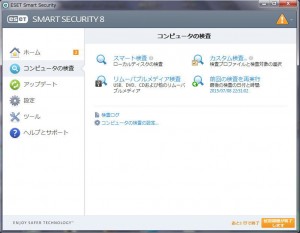
●スマート検査
ローカルディスクの検査
●カスタム検査

検査プロファイルと検査対象の選択
管理者として検査を押さないと 開けないファイルが有るため検査できないファイルが出来ます。
●リムーバブルメディア検査
USB、DVD、CDおよびたのリムーバブルメディア
●前回の検査を再実行
●検査ログ
●コンピュータの検査設定
(設定)
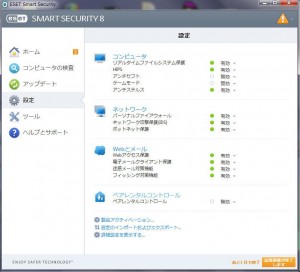
●コンピュータの検査
リアルタイムファイルシステム保護
HIPS
アンチセフト
ゲームモード
アンチステルス
●ネットワーク
パーソナルファイアウォール
ネットワーク攻撃保護(IDS)
ボットネット保護
●Webとメール
Webアクセス保護
電子メールクライアント保護
迷惑メール対策機能
フィッシング対策機能
●ペアレンタルコントロール
(ツール)
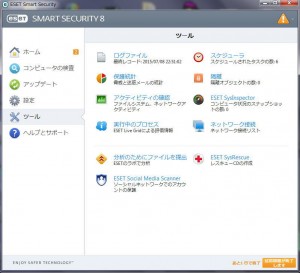
●ログファィル
●保護統計
脅威と迷惑メールの統計
●アクティビティの確認
ファイルシステム、ネットワークアクティビティ
●実行中のプロセス
ESET Live Gurdによる評価情報
●分析のためにファィルを提出
ESETのラボで分析
●ESET Social Media Scanner
ソーシャルネットワークでアカウントの保護
●スケジューラ
スケジュールされたタスクの数
●隔離
隔離オブジェクトの数
●ESET SysInspector
コンピュータ状況のスナップショットの数
●ネットワーク接続
ネットワーク接続リスト
●ESET SysRescue
レスキューCDの作成
おそらくESETスマートセキュリティー8 30日無料おためしの ブログは、最後になるかと 思います。
今回、無料おためしで トラブルがなかった事と第三者機関の評価とをあわせると
ESETスマートセキュリティー8は、★★★で かなり おすすめです。